CF-Root Kernel Roots Galaxy S II Telefon und behält die ursprünglichen Einstellungen bei
CF-Wurzel Der benutzerdefinierte Kernel von Chainfire für das Samsung Galaxy S II ist möglicherweise die einfachste Möglichkeit für neue Benutzer, Root-Zugriff zu erhalten und die ursprünglichen Einstellungen beizubehalten / in der Nähe der Standard-Firmware zu halten. Der Kernel ist speziell für Benutzer gedacht, die dieselbe Standard-Firmware beibehalten möchten, aber Hacks und Mods ausführen können, für die Root erforderlich ist. Wenn der Kernel durch Odin geflasht wird, erhalten Sie Root zusammen mit der Installation von SU, BusyBox, ClockworkMod-Wiederherstellung 3. Obwohl dieser Kernel Ihr Mobilteil zusammen mit der Installation von CWM Recovery verwurzelt, ist Ihr Telefon immer noch nicht mit ROM Manager kompatibel. Um dieses Problem zu beheben, hat Chainfire den CWM-Manager entwickelt, der sich unter Anwendung in den Telefoneinstellungen befindet.

Der CWM-Manager fungiert als ROM-Manager für SGS II und verfügt über folgende Funktionen:
Booten Sie zu ClockWorkMod Recovery
ROM-Sicherung / Wiederherstellung
APK Installer
Update.zip blinkt
Benutzerdefinierte Kernel-Flash-Option
Hier ist die Schritt-für-Schritt-Anleitung zum Installieren des benutzerdefinierten CF Root-Kernels auf dem Samsung Galaxy S II:
Haftungsausschluss: Bitte folgen Sie dieser Anleitung auf eigenes Risiko. AddictiveTips haftet nicht, wenn Ihr Gerät während des Vorgangs beschädigt oder zugemauert wird.
Bevor Sie mit diesem Handbuch beginnen, muss ODIN installiert sein, damit der Kernel funktioniert.
- Der erste Schritt ist das Herunterladen der CF ROOT Kernel-Datei von hier, entpacken und speichern Sie den Inhalt auf Ihrem Desktop.
Trennen Sie nun Ihr Telefon vom Computer.
Starten Sie anschließend ODIN, klicken Sie auf die Schaltfläche PDA und wählen Sie die Datei CF-Root-xxx-vX.X.tar aus.
Versetzen Sie danach Ihr Samsung Galaxy S II in den Download-Modus.
Wenn Sie mit dem Versetzen Ihres Telefons in den Download-Modus fertig sind, schließen Sie Ihr Telefon über USB an den Computer an.
Hier müssen Sie sicherstellen, dass die Option für die Neupartitionierung deaktiviert ist.
Klicken Sie nun in ODIN auf die Schaltfläche Start und warten Sie, bis der Kernel-Flash-Vorgang abgeschlossen ist.
Sobald der Vorgang abgeschlossen ist, wird Ihr Telefon automatisch neu gestartet.
Und los geht's! Sie haben jetzt den CF-Root-Kernel auf Ihrem Telefon geflasht, der Ihnen Root und alles auf Lager gehalten hat. Sie können jetzt Apps herunterladen, für die nach Ihren Wünschen benutzerdefinierte Root- oder Flash-ROMs und -Kerne erforderlich sind. Wenn Sie nicht weiterkommen oder weitere Informationen zu diesem benutzerdefinierten Kernel benötigen, lesen Sie den offiziellen XDA-Thread Hier.
Suche
Kürzliche Posts
Alphacon kann die Deckkraft Ihrer iPhone-Symbole verringern und Symboletiketten ausblenden
Sie können wahrscheinlich hundert Gründe für den Kauf eines iPhone ...
Installieren Sie Android 2.2 Froyo auf Samsung Wave
Samsung Wave ist ein High-End-Mobiltelefon mit einem absolut nicht ...
Installieren Sie Englisch MIUI 1.5.13 Android 2.3.4 auf dem HTC Desire [GSM]
Zuvor hatten wir Installationsanleitungen für MIUI 1.5.6 ROM behand...

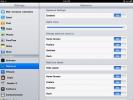

![Installieren Sie Englisch MIUI 1.5.13 Android 2.3.4 auf dem HTC Desire [GSM]](/f/0c559d6e8f3ba546ea3f6159f7cbca48.jpg?width=680&height=100)